-
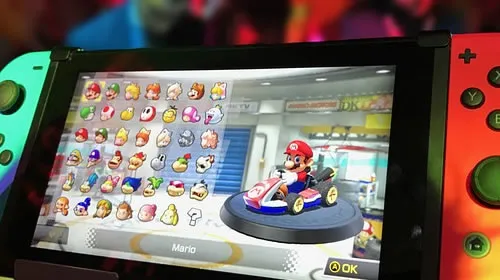
win10重置此电脑失败的有效解决方法:
(1)系统下选择重启时,按 shift+重启。(2)“开始”--- “设置”---“更新和安全”---“恢复”---“高级启动”下的重启。(3) 2分钟内反复强制关机 2 次,第三次会自动进入此模式。
(4)进入Win RE模式后,点击【疑难解答】;
(5)选择重置此电脑,有密码保护的话先输入密码,如果没有设置密码,直接点击继续即可!
(6)接着我们选择【初始化】按提示进行操作即可重置系统。
若上述方法通过RE模式还是无法重置win10系统的话那么只能通过重装系统来解决啦!
关于重装win10大家可以参考《开不了机怎么重装系统win10?》
以上便是winwin7小编给大家分享介绍的关于win10系统重置此电脑失败的解决方法!
是不是困扰大家许久的win10系统重置此电脑失败的解决方法问题已经解决了呢?有碰到这样问题的用户们不妨可以按照上面的方法步骤来进行解决吧,相信这篇文章一定可以帮到大家!